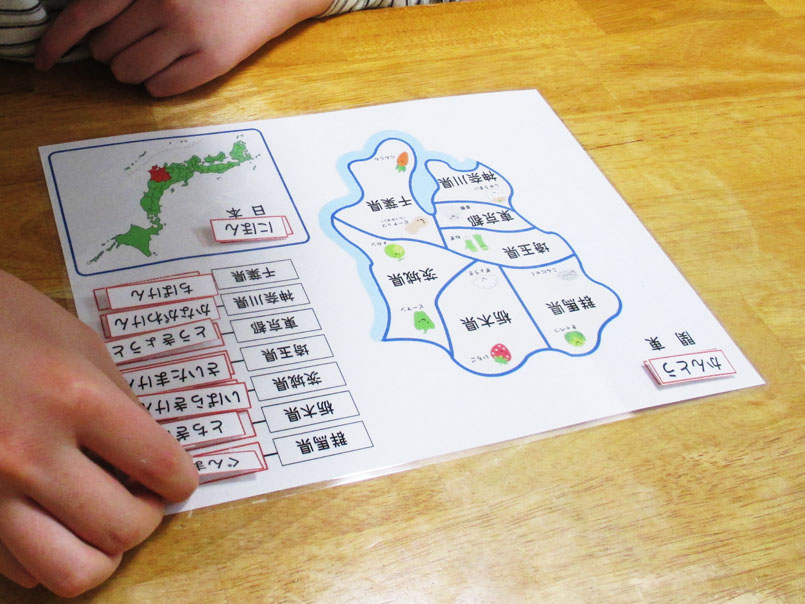
このサイトで紹介している教材の多くは、ラミネートしたプリントにベルクロやマグネットで答えを貼り付けるものとなっています。
こうしたラミネート教材の基本的な作り方を解説します。
まずはラミネートするプリントを用意します。
パソコンで作成する場合は、レイヤー機能付きのドローソフト(お絵かきソフト)がおすすめです。
ドローソフトは図形の描画に適しているうえ、拡大しても画質が劣化しないので、何度もサイズ変更ができます。
さらに、レイヤーを使うことで、答え部分が空白の台紙と、答えを別々にプリントアウトできます。
「数の数え方」教材を例にとって、具体的にみていきましょう。
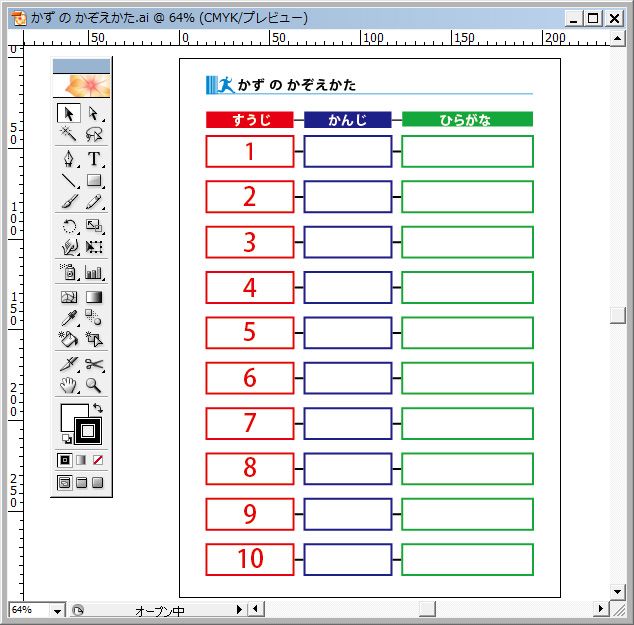
ちなみに、画面はAdobe Illustratorのものです。
このファイルはレイヤー構造が次のようになっています。

これはレイヤーの状態を表示するレイヤーパレットです。
答えと台紙とタイトルがそれぞれ別のレイヤーに描画され、すべてのレイヤーが表示されている状態となっています。
教材として使うためには、数字や漢字の部分が空白の台紙と、貼り付ける答えの部分を別々にプリントアウトしなければなりません。
そこで

こたえのレイヤーを非表示にして、台紙とタイトルのレイヤーだけを表示すると
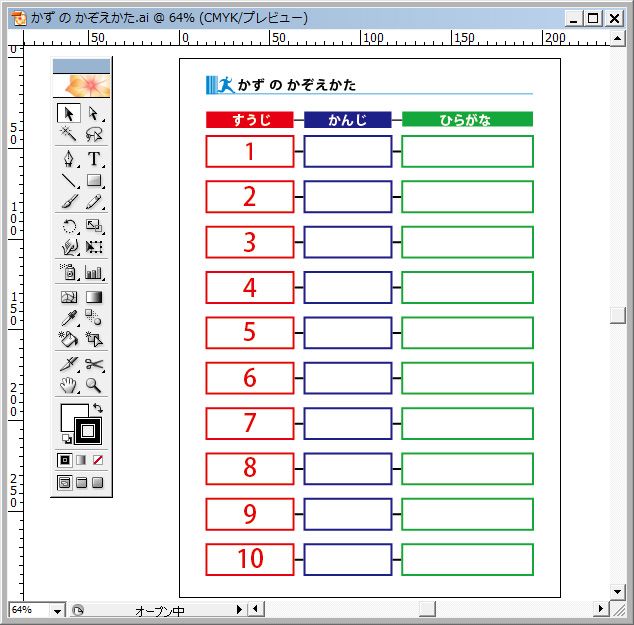
台紙部分だけになりました。
ここでいったんプリントアウトします。
次に

こたえのレイヤーだけを表示すると
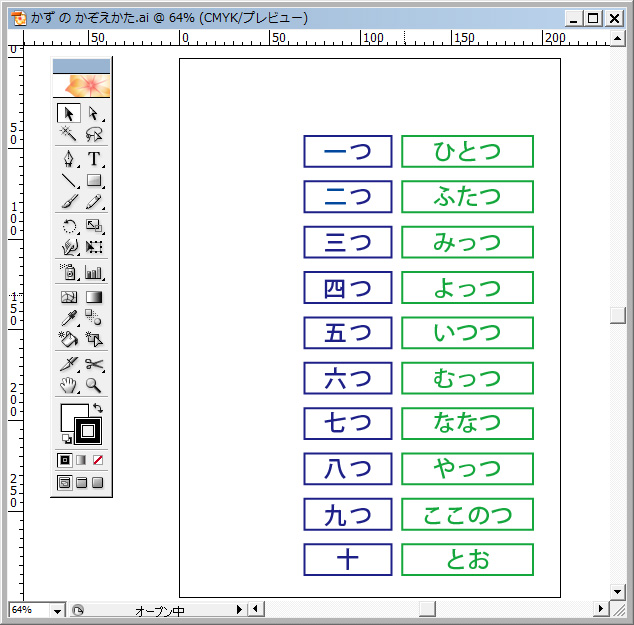
漢字とその読み部分だけが表示されます。
ここでまたプリントアウトします。
これで台紙と貼り付け部分の2枚がプリントアウトできました。

これをラミネートしていきましょう。
「ラミネート教材の作り方ー2」に続きます。